I videoredigeringens värld är ljudeffekter ofta lika viktiga som visuella effekter. Med After Effects CC har du möjlighet att modifiera ljud i dina projekt och anpassa ljudet i dina klipp. Denna vägledning visar dig hur du kan använda de grundläggande ljudarbetsflödena och -effekterna i After Effects för att ge dina videor en professionell touch.
Viktigaste insikterna
- After Effects erbjuder grundläggande ljudfunktioner för redigering och förbättring av ljudklipp.
- Vågsformsvyn möjliggör en exakt justering av ljudnivån.
- Med ljudeffekter kan ljudet förändras kreativt för att uppnå önskat resultat.
- Användning av keyframes möjliggör dynamiska förändringar i ljudet.
Steg-för-steg-guide
Först måste du importera en ljudfil i After Effects. Du kan enkelt dra den önskade filen till projektfönstret och infoga den i tidslinjen. Du kan också använda en videofil som redan innehåller ljudspår. I så fall visas videoklippets ikon i tidslinjen, och du har tillgång till ljud- och videoinställningarna.

När ditt ljudklipp har infogats kan du justera ljudvolymen. Klicka helt enkelt på klippet i tidslinjen för att visa ljudnivån och vågformen. Med vågformen aktiverad kan du visuellt se var ljudnivån kan öka eller minska. Detta är särskilt hjälpsamt när du letar efter toppar i ljudet.

För att justera ljudnivån kan du använda keyframes. Sätt en keyframe för att bestämma startnivån och sedan en annan vid en senare punkt i tidslinjen. Håll ned CTRL- eller Command-tangenten medan du justerar nivåkurvan för att göra mer precisa förändringar. Detta gör att du kan skapa dynamiska volymvariationer och forma klippet efter dina önskemål.
Om du vill lägga till avancerade ljudeffekter går du till "Effekter" i den övre menyn. Välj "Ljud" för att få fram ett brett utbud av effekter. Alternativt kan du högerklicka på klippet för att öppna effektalternativen. Här hittar du populära effekter som reverb, equalizer och mer.
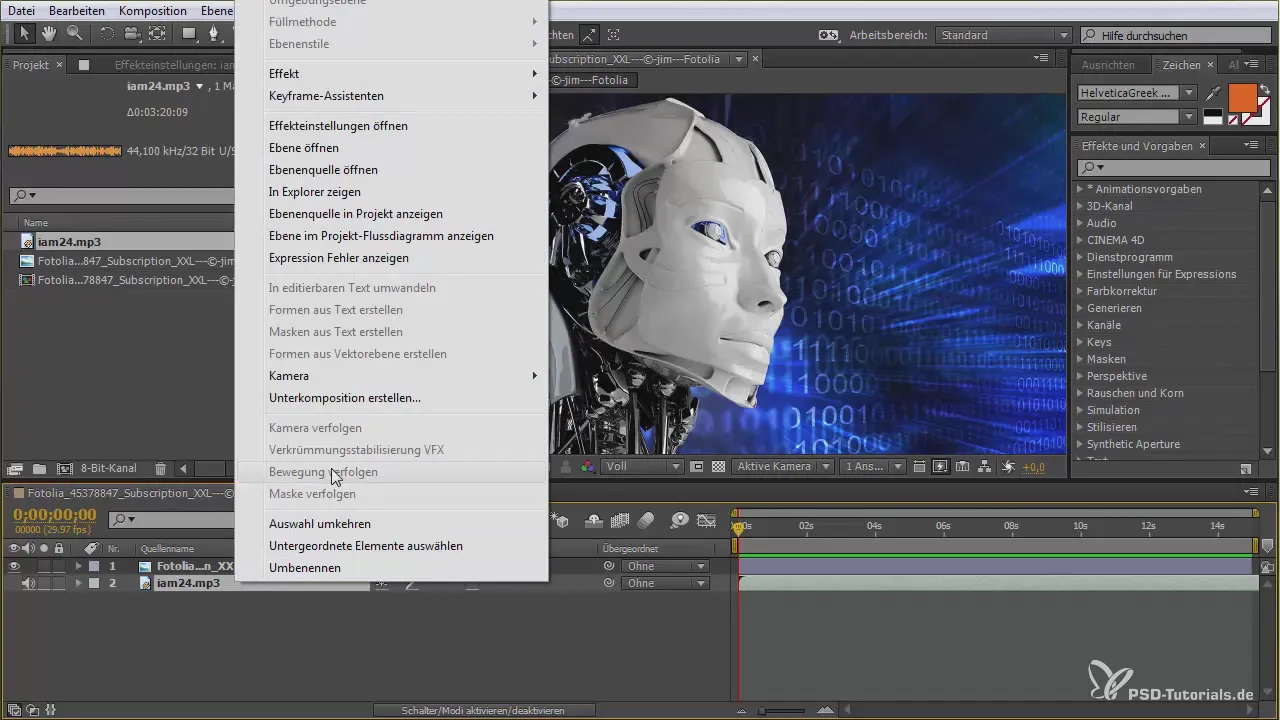
Det är bra att öppna fönstret för ljudmixern (CTRL + Command + 4) så att du senare kan kontrollera om ditt ljud överstyr. Överstyrning sker när nivåerna lyser rött, vilket betyder att ljudet är för högt och låter förvrängt. För att undvika detta, sänk volymen på klippet eller justera de enskilda kanalerna för vänster och höger.

Nu kan du experimentera med olika effekter. Om du till exempel har lagt till "Reverb" kan du justera intensiteten och värdena för efterklangstid och ljusstyrka för att uppnå det önskade ljudet. Lyssna på förändringarna medan du gör dem för att välja den bästa effekten.

Det är också möjligt att skapa övergångar mellan ljudeffekter. Dessutom kan du ställa in tröskel- och överstyrelsefilter för att betona specifika frekvenser. Se till att ljudet alltid ligger i ett klart område för att inte försämra kvaliteten.
En annan användbar effekt är equalizern, där du kan höja eller sänka frekvenser för att skapa en balanserad ljudbild. Experimentera med de olika frekvenserna och var uppmärksam på ljudupplevelsen.

Om du vill lägga till en kreativ touch kan du även skapa filterbaserade ljud och kombinera dem med de befintliga klippen. För ännu fler kreativa möjligheter kan du byta kanaler eller spela upp ljudet i omvänd ordning.
Till sist finns möjligheten att kombinera olika element, vilket gör videoljudbehandlingen ännu mer omfattande. Glöm inte att regelbundet lyssna på förändringarna så du kan finjustera alla effekter.

Sammanfattning - After Effects för nybörjare: Ljudredigering och effekter
Med After Effects kan du enkelt redigera ljudklipp och tillämpa kreativa effekter. Du har kontroll över volym och ton, för att perfekt framhäva dina videor. Med denna vägledning har du alla nödvändiga verktyg för att dyka ner i ljudteknikens värld.
Vanliga frågor
Vilka är de grundläggande ljudfunktionerna i After Effects?After Effects möjliggör import av ljud, justering av nivåer och tillägg av effekter.
Hur lägger jag till en ljudeffekt?Välj ljudklippet, gå till menyn "Effekter" och välj den önskade ljudeffekten.
Vad ska jag göra om ljudet överstyr?Kontrollera nivåerna i ljudmixern och sänk volymen eller justera kanalerna vid behov.
Kan jag visa vågformen för ljudet?Ja, genom att klicka på ljudklippet aktiverar du vågformen och kan optimera den.
Hur kan jag skapa dynamiska volymändringar?Använd keyframes för att justera nivån vid olika punkter i tidslinjen.


